기 타 IFW 복구시스템 설정을 GUI로 하여 보았습니다..
2021.01.08 10:39
MBR 컴퓨터 시대에서는 복구시스템에서는 Grub를 복구시스템에 활용을 하면서 설정할것이 많았습니다..
구닥다리 컴퓨터들도 많아서...상황에 따라서 Xp용 PE나 Win7 PE Win8 PE를 골라 설치하는 메뉴도 있어야 해서 설정해주는 GUI 프로그램이 있어도
복잡하여서 초보 지인분들보다는 컴퓨터를 잘하는 사람만 활용할수가 있었습니다
UEFI의 경우 BCD에만 등록을 하면 되어서..MBR 일때보다 훨씬 편해졌습니다....설정하는 것도 cmd에서 간단히 할수가 있어서 컴퓨터 초분들도
한번만 설명하면 사용할수가 있어서 제가 열심히 설명하지 않아도 되는 좋은점도 있습니다
설정하는것을 cmd에서 숫자를 입력하는것보다는 GUI에서 마우스만 클릭하는것이 더 편하죠.
지난번 요청으로 진행을 했었던것을 좀더 간단하게 할수 있었으면 좋겠다는 요청을 하셔서 최대한 간단하게 하여 보았습니다
1. MBR 복구시스템용으로 활용하던 것입니다...VB6으로 당시에 필요한것들을 모두 넣은다고 넣어서..엄청 복잡해 보입니다..
한참 배울때여서 너무 욕심만 앞섰던것 같습니다
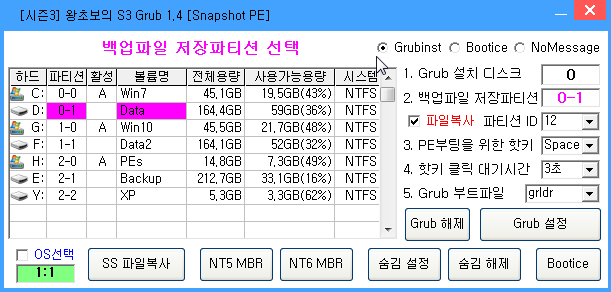
2. 나중에 기능을 팍 줄인다고 줄여서 활용을 했었습니다...Xp가 있던 때여서 Nt5 Nt6 MBR 관련 설명에 Grub까지 설명을 해야해서 컴퓨터를 좀 사용
하실줄 아시는분만 사고없이 사용이 가능하기는 하였습니다..
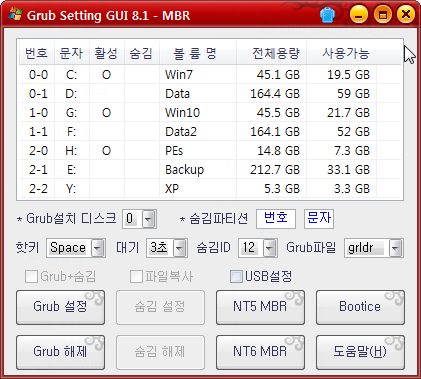
3. UEFI 시대여서..이제는 BCD에 등록만 하면 되어서 간단해졌습니다...MBR의 활성이나 숨김 메뉴도 빼버려서 드라이브 목록이 간결해졌습니다
드라이브 목록에서 더블 클릭을 하면 탐색기에서 열어 보여주기 때문에..따로 버튼이 없습니다..
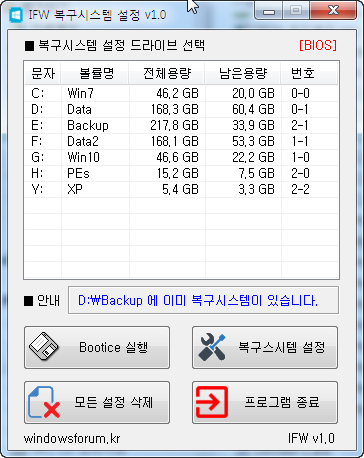
4. 위에것이 너무 간단했나 봅니다..드라이브 목록 간격이 좁아서 복구시스템 Backup 폴더를 열기가 편하시도록 드라이브 열기 버튼을 추가하면서
버튼 짝을 맞추기 위해서 파티션 설정 버튼도 넣었습니다..파티션 프로그램은 여러 종류가 있어서 프로그램 상관없이 실행할수 있도록 Partition
폴더에 Partition.exe로 넣으면 작동하도록 하였습니다....애용하시는것을 쓰는것이 좋죠..
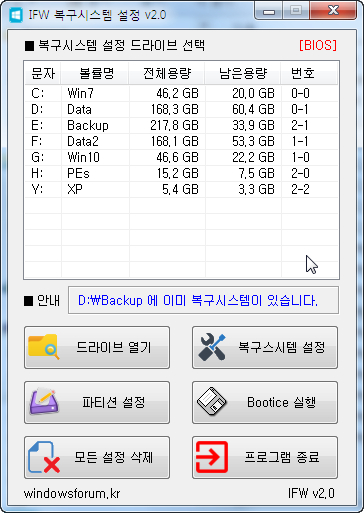
5. 위에서 디스크,파티션 번호 칸의 오른쪽이 비어 있는것 같은 이유는..드라이브 목록이 많은 경우 스크롤바가 생기기 때문에 공간이 있습니다
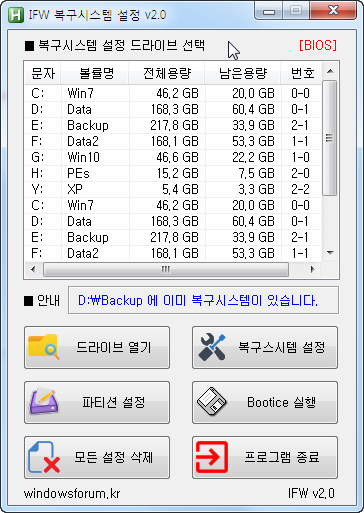
6. 이미 복구시스템이 설정이 되어 있어서 프로그램 시작시에 안내에 설명을 해주고 있습니다
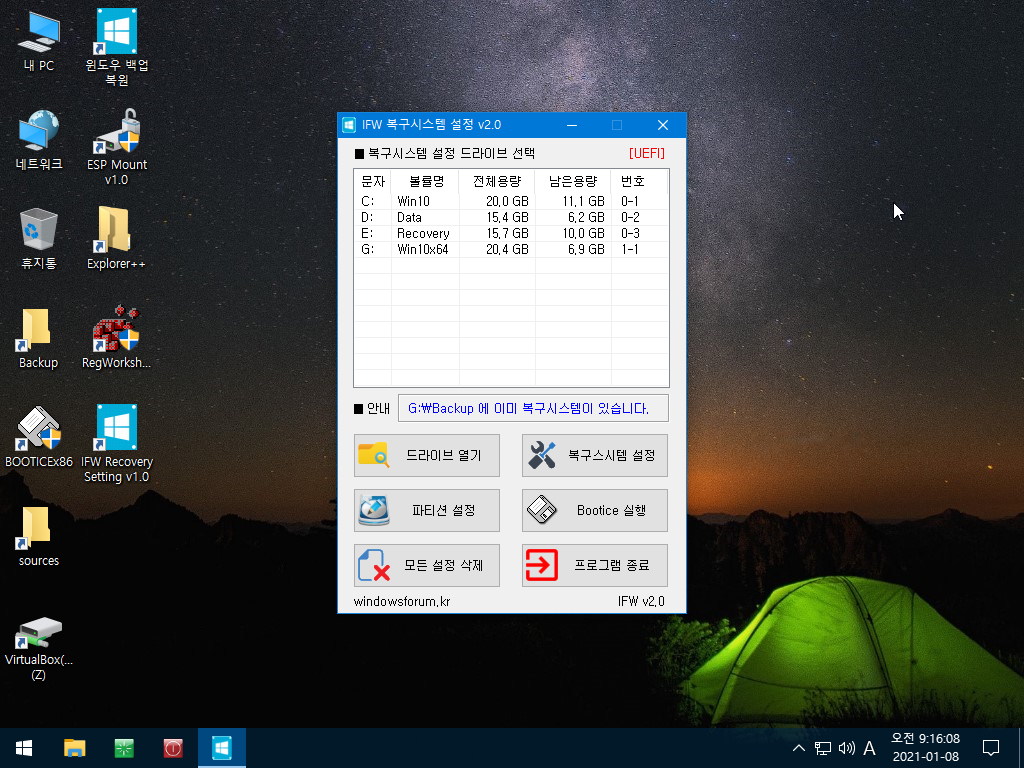
7. 복구시스템 설정과 삭제시 진행 과정에 대해서 번호를 부여해서 안내에 표시되는 안내글에서 어는 정도 진행이 되고 있는지 알수 있도록 하였습니다
제 생각은 아니고요..진행 과정에 대해서 알고 있으면 안내글을 볼때 진행과정에 대해서 이해가 될것 같다고 하셔서 설명을 추가했습니다
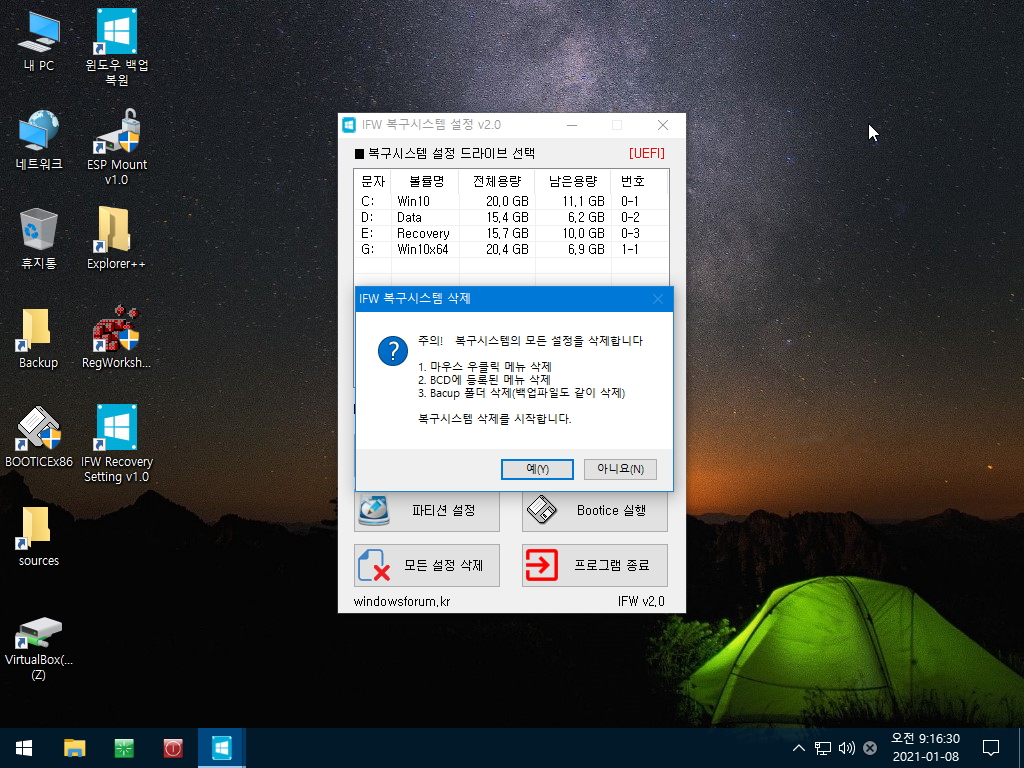
8. 1,2,3 단계 중에서 2단계를 진행하고 있습니다.

9. 완료 메세지에 다시..현재 복구시스템이 없다고 안내글을 보여줍니다..
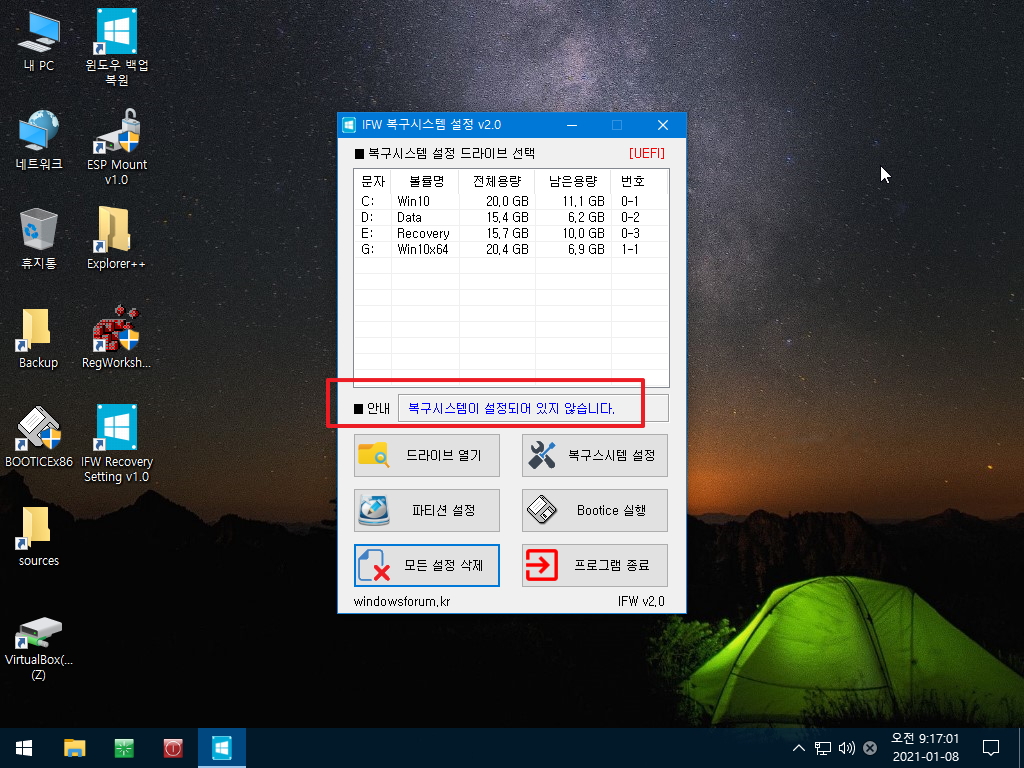
10. BCD와 우클릭 메뉴가 삭제가 되었습니다.
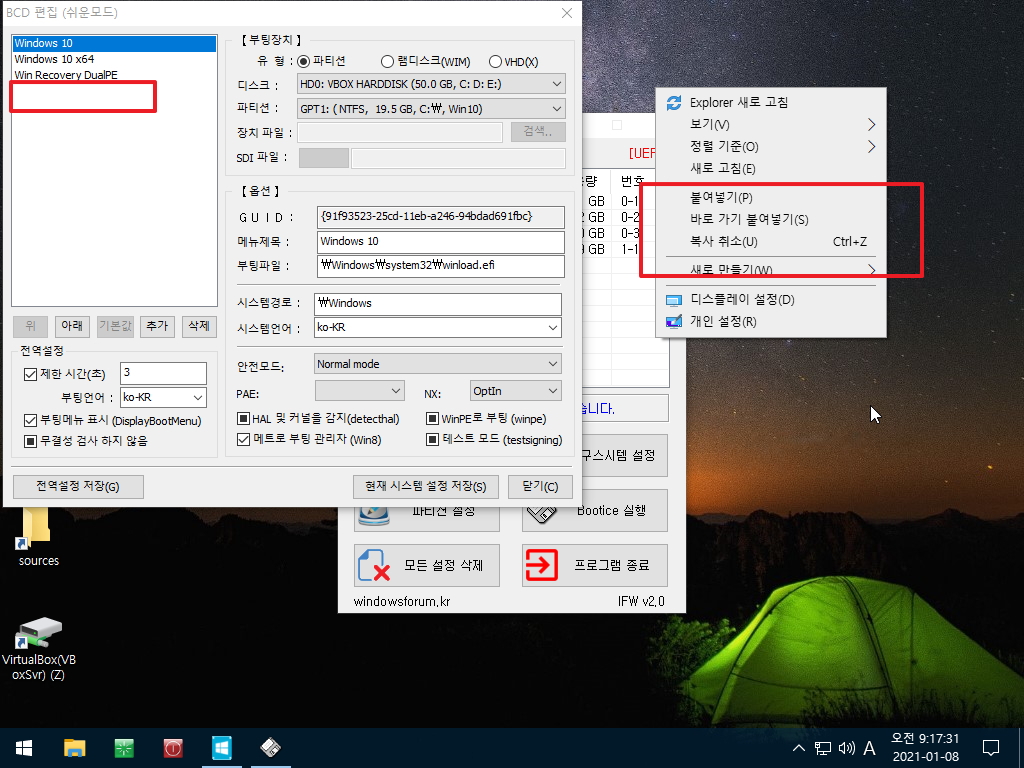
11. 드라이브 목록에서 선택을 하지 않으면 진행이 되지 않습니다..C: 드라이브는 선택을 해도 진행되지 않습니다..
C: 드라이브 더블클릭시에는 탐색기에서 C: 드라이브를 보여줍니다.
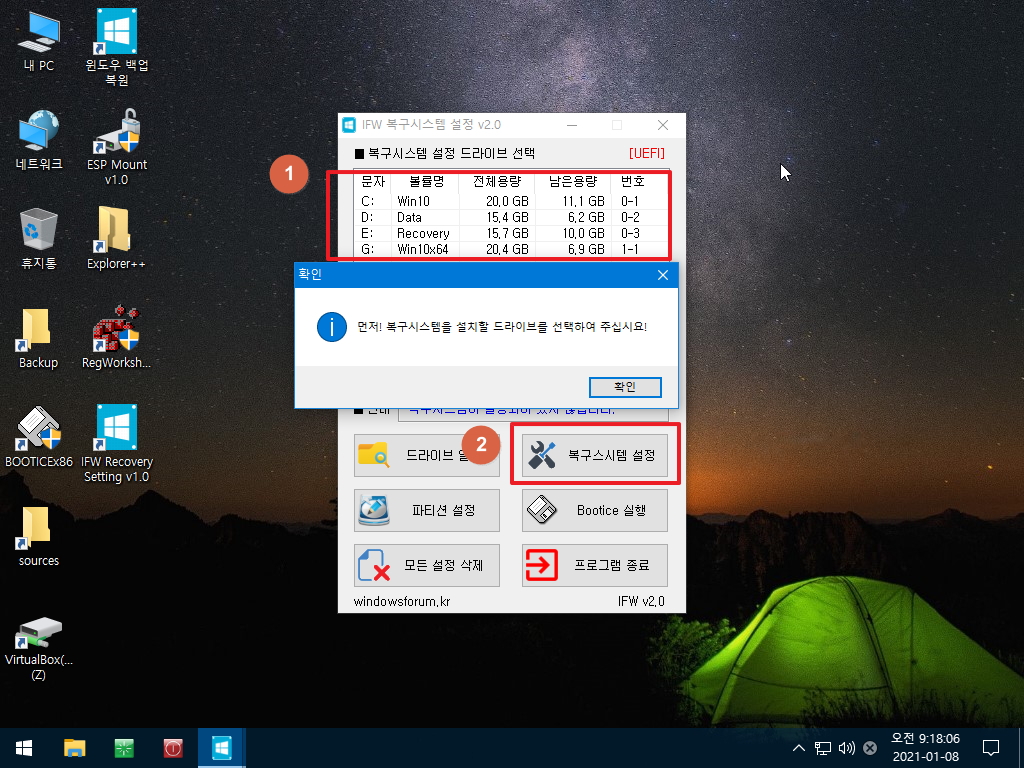
12. 드라이브 목록을 선택을 하였습니다
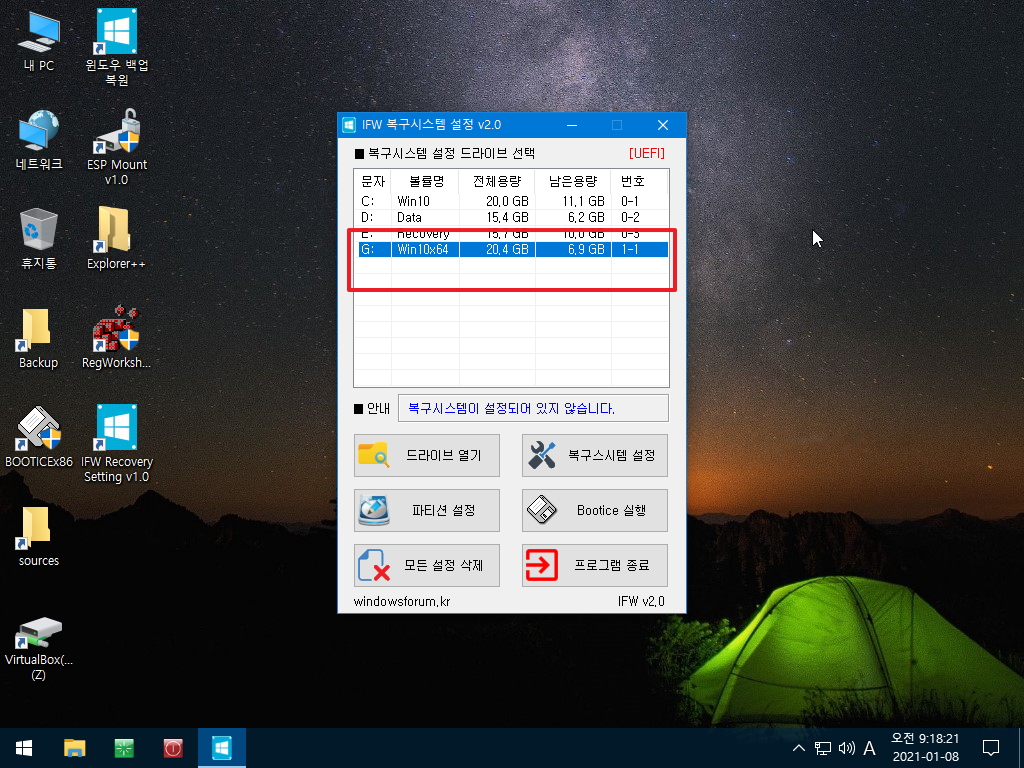
13. 메세지에서 선택한 드라이브와 진행과정 4단계에 대해서 안내를 해주고 있습니다..
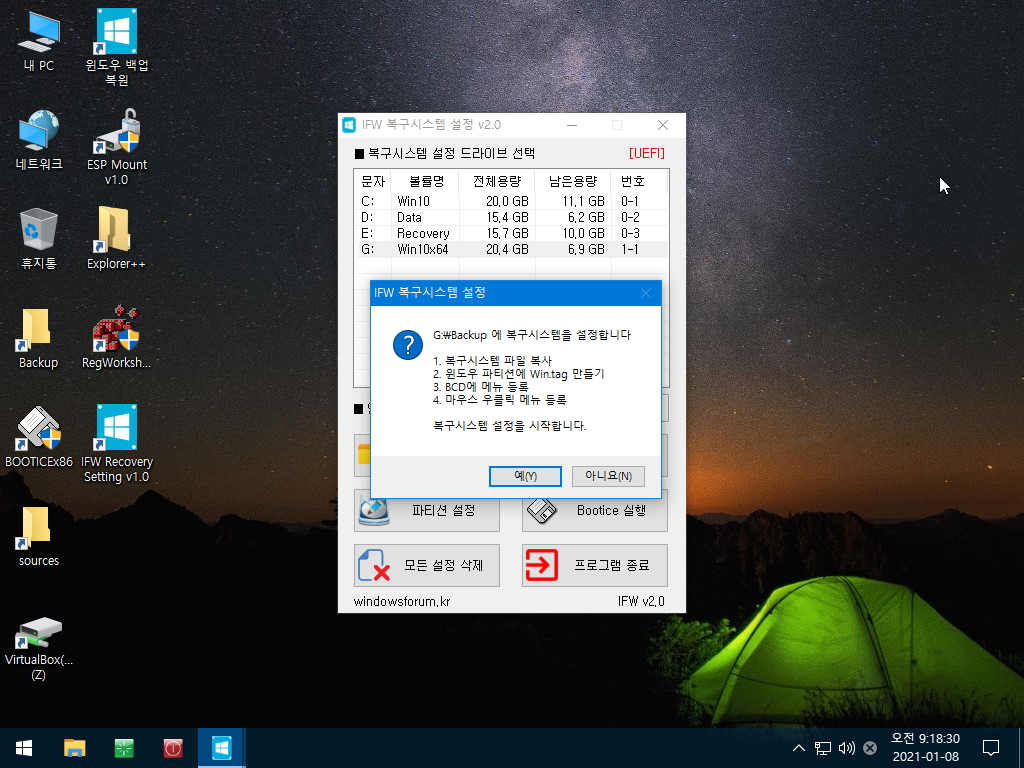
14. 오토핫키에서 api를 이용해서 이 복사 과정을 보여주는 소스를 찾지를 못해서..nircmd를 활용합니다
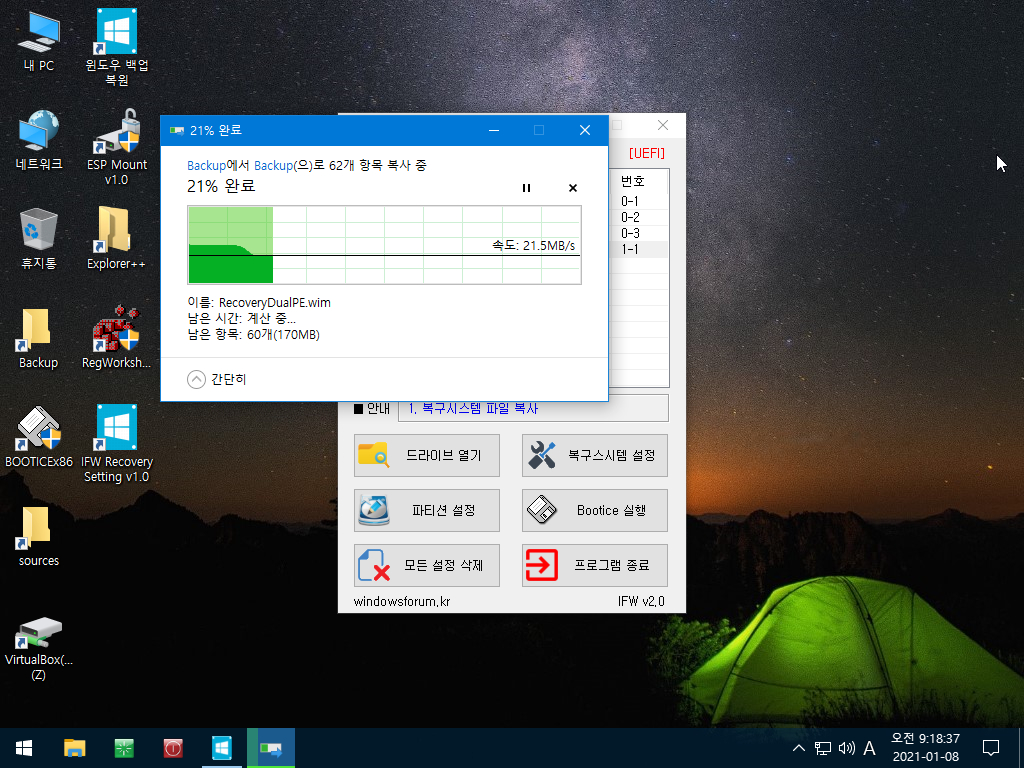
15. 3단계를 진행하고 있습니다...전체 진행단계를 메세지에서 보여주었기 때문에 숫자만 보아도 어디쯤 진행하고 있는지 판단이 됩니다
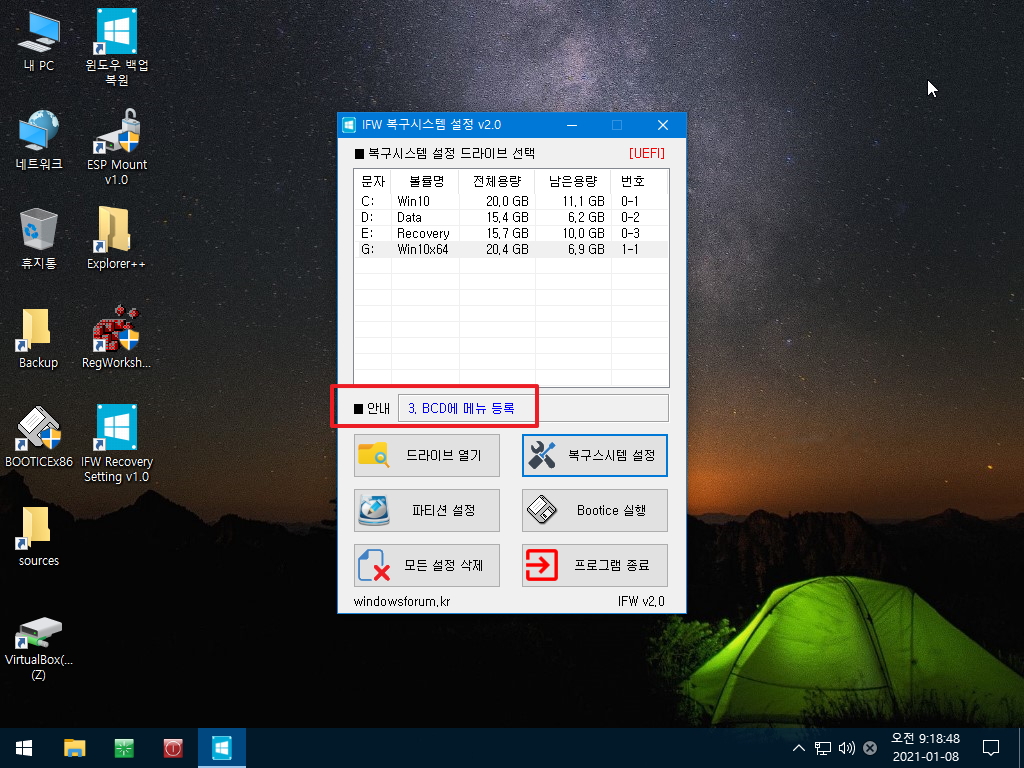
16. 설정이 완료 되었습니다
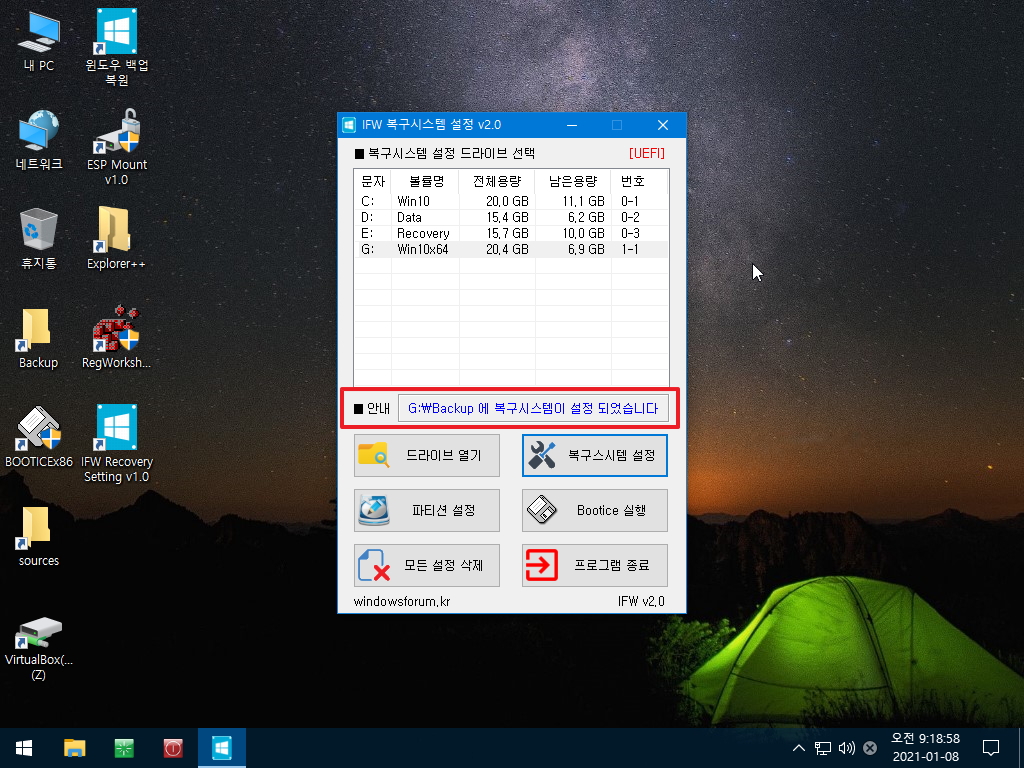
17. 드라이브 열기 버튼은 복구시스템 Backup 폴더를 열기 편하기 위해서 추가가 된것입니다
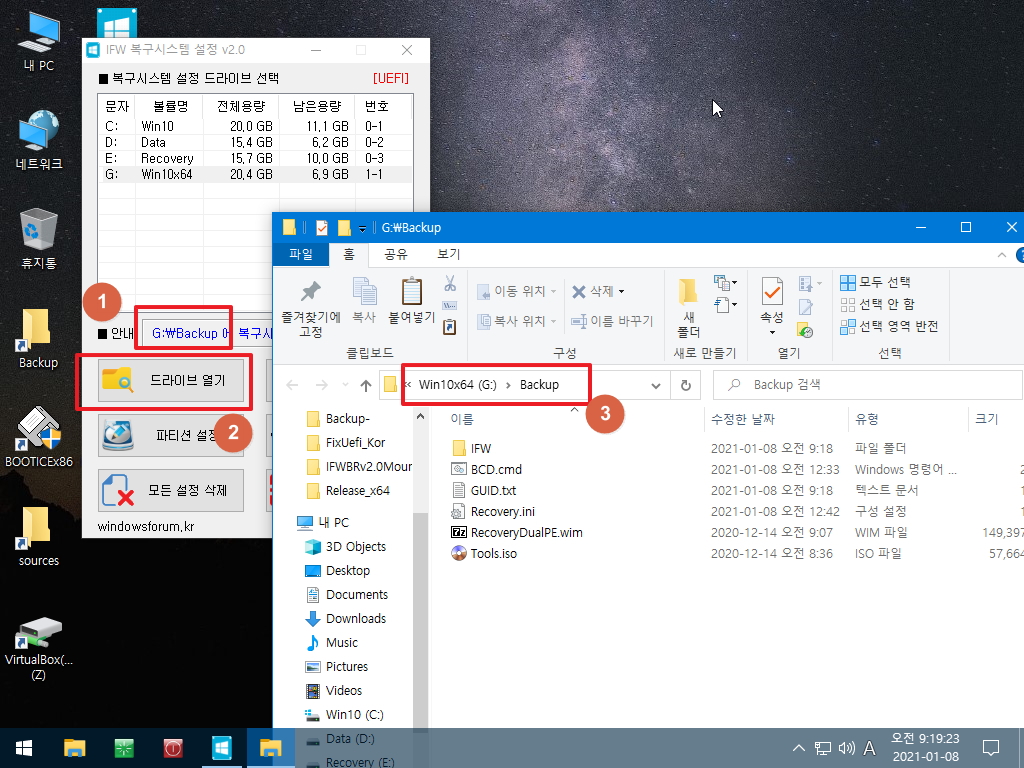
18. BCD와 우클릭 메뉴에 등록이 되었습니다... 백업,복원을 런처로 하면 버튼이 커서 노안용으로는 좋습니다..우클릭에 있으면 윈도우에서 백업,
복원용 런처가 따로 있지 않아도 되어서 서로 장단점이 있습니다

19. 우클릭 메뉴에서 백업을 진행하였습니다
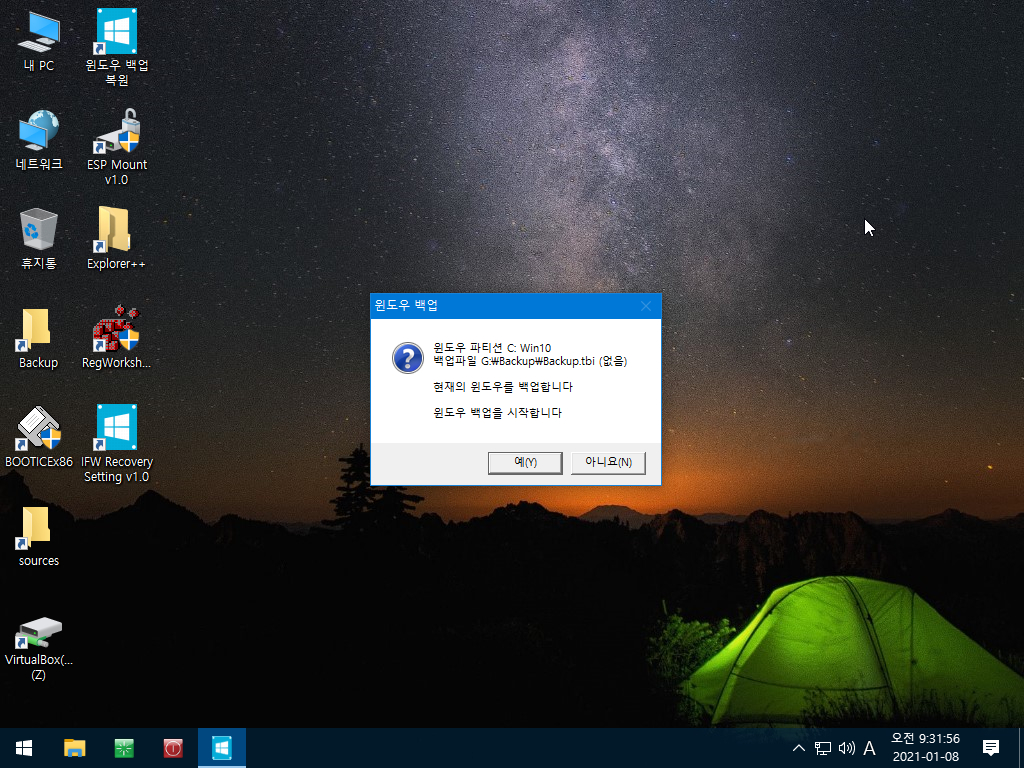
20. 백업중입니다

21. 우클릭에서 복원을 진행을 하여서 1회성 PE로 부팅을 하였습니다...윈도우에서 백업,복원용 런처였으면..재부팅한다는 안내 메세지가 있었지만
우클릭 메뉴의 경우 바로 재부팅을 합니다..여기에서 안내 메세지가 있어서 혹시 취소하고 싶은 경우에는 여기에서 하면 됩니다
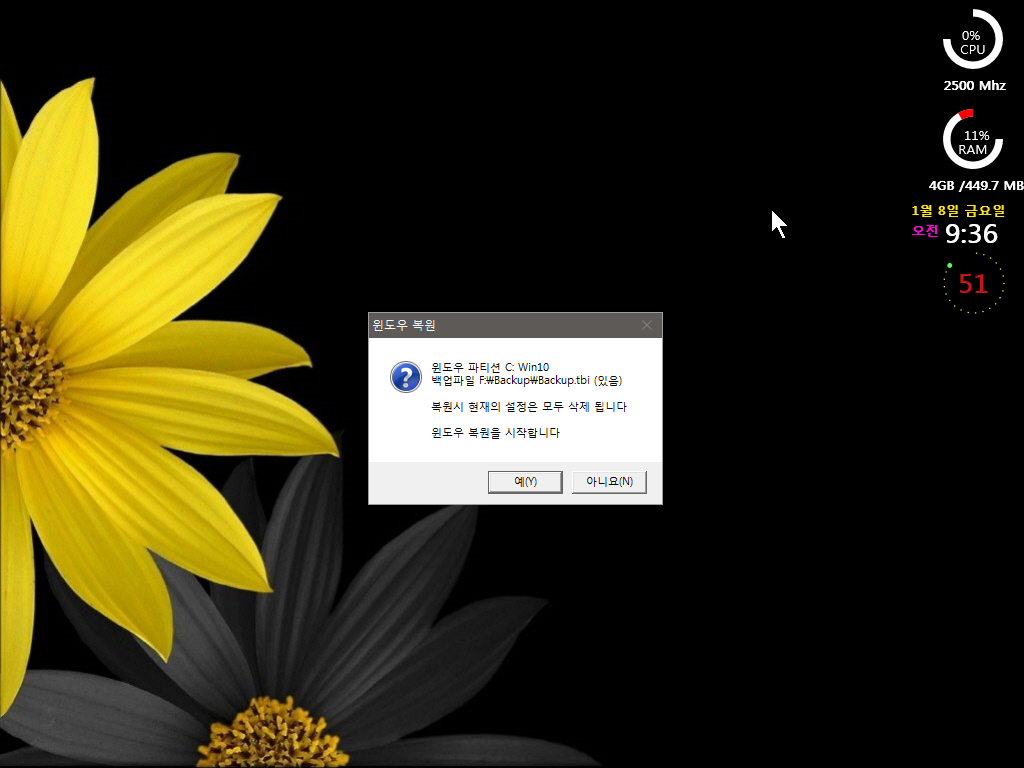
22. 복원까지 확인을 하였습니다
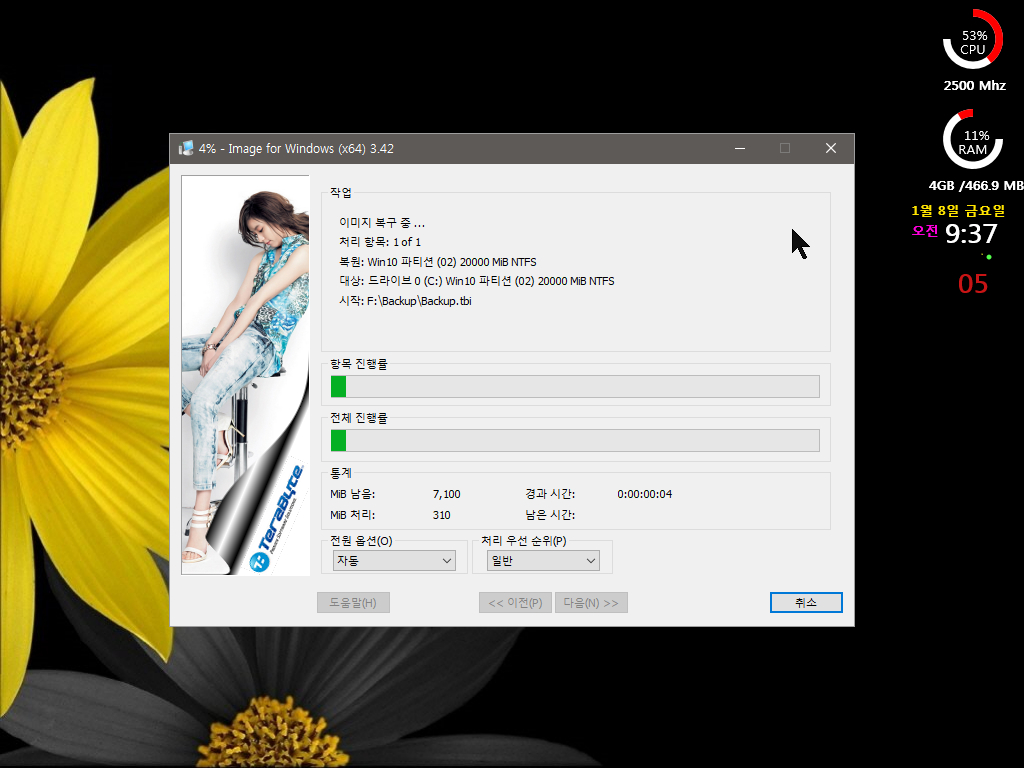
23. 우클릭에서 PE로 부팅을 한 경우입니다..
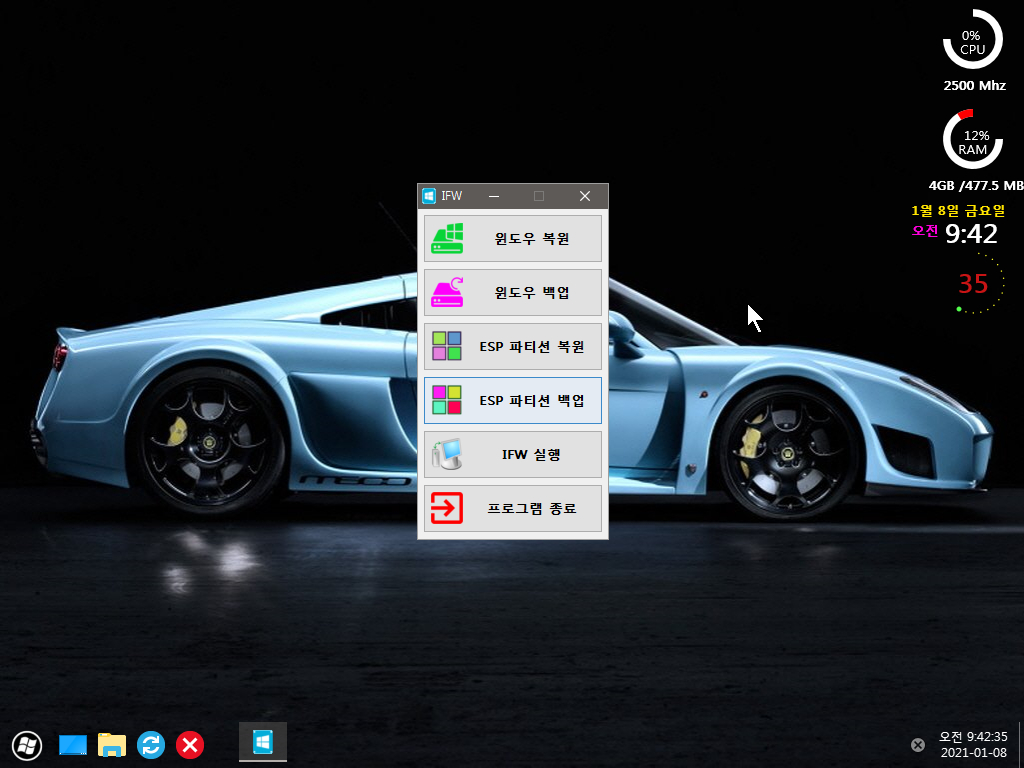
24. 추가입니다
사용기 14번의 복사하는 사진은 nircmd를 이용을 했습니다...도움을 주신 고수님이 계서서 nircmd 없이 아래처럼 복사 진행 모습을 볼수 있게 되었
습니다.. 도움을 받았는데 당연히 감사인사를 드려야죠...항상 도움만 받고 있습니다...머리숙여 진심으로 감사드립니다..
2021년에 소원하시는 모든 일들이 이루어지시길 기원드립니다..
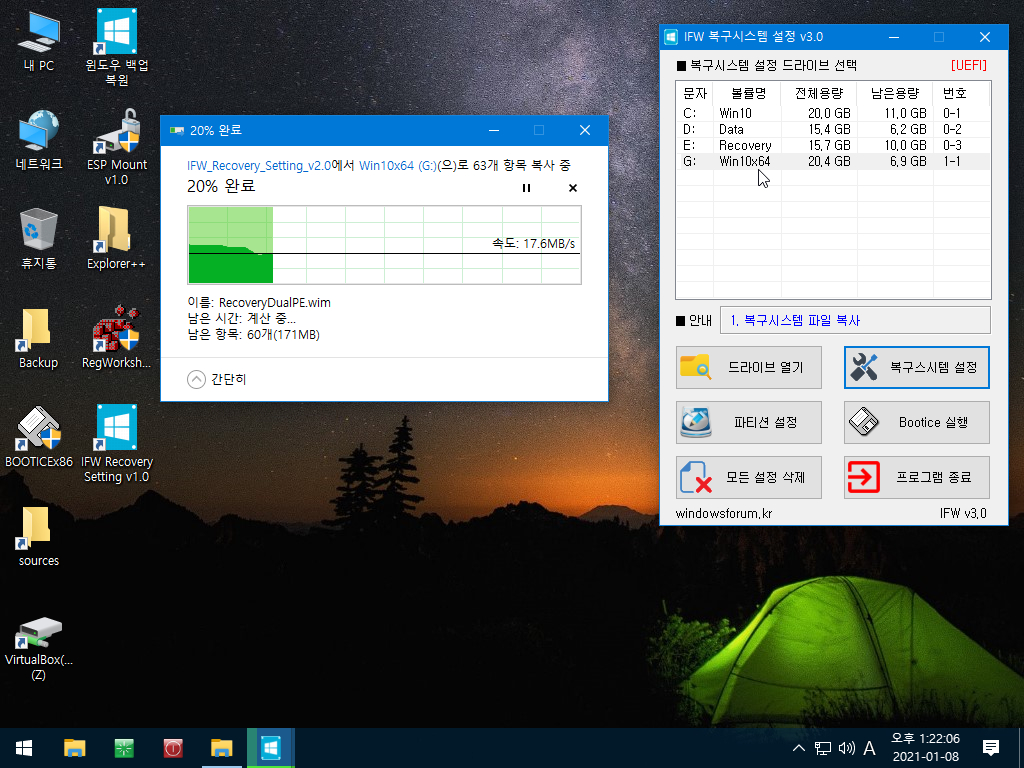
25. 마무리
MBR에서 UEFI 시대로 넘어오게 되면서..복구시스템 구축하는것이 휠씬 편해졌습니다..
MBR에서는 복구시스템 구축 보다는 MBR, Grub등에 대한 설명이 더 어려웠습니다..복구PE가 BCD에 등록이 되고 MBR의 핫키는 UEFI 바이오스에서
자체 핫키로 들어갈수 있어서 따로 복잡하게 설명할것이 없어서 점점 UEFI가 좋아집니다.
MBR일때와 다른부분들이 있어서 새로 배우는 재미도 있고요..
사람마다 생각이 다르고...취향도 다르죠...저의 경우 최대한 간단히 해야 제가 설명 할것이 줄어들기 때문에 메뉴를 간단히 하여 보았습니다
나름대로는 사용하시는 분이 편하게 사용할수 있도록 여러가지를 고려했습니다만...사용하시는 초보분이 생각이 저랑 다르다면 사족으로 들어간
것도 있을것 같기도 합니다.
연일 한파가 몰아치고 있습니다..
피해가 없으시길 바랍니다..
댓글 [25]
-
ehdwk 2021.01.08 10:49
수고하셨습니다. -
컴퓨터천사 2021.01.08 11:40
수고 하셨습니다...오늘도 즐거운 하루되세요...
-
오토82 2021.01.08 11:57
이런거 만드는거 보통 시간많이 걸리는게 아닌데,
열정이 대단하십니다.
-
나눔소통공유 2021.01.08 11:59
노고에 감사드립니다. -
카니발 2021.01.08 12:20
잘 보고 갑니다. 맹추위에 건강하시길.....
-
달아니 2021.01.08 12:39
노고에 감사드립니다.
-
오발 2021.01.08 13:13
수고 하셨습니다..
-
타마마마 2021.01.08 15:04
수고하셨습니다.
-
daol 2021.01.08 15:07
수고하셨습니다.
-
아미띠에03 2021.01.08 15:38
수고하셨습니다.
-
habana 2021.01.08 15:38
수고하셨습니다...잘보고 갑니다.
-
Giantpark 2021.01.08 18:00
잘보고 갑니다.. 수고하셨습니다.
-
신고합니다 2021.01.08 18:04
수고하셨습니다
-
WB 2021.01.08 18:44
수고하셨습니다.
-
이다우니 2021.01.08 18:47
대단하시네요
-
별의아이 2021.01.08 19:31
고생하셨습니다^^
-
KimChi 2021.01.08 19:33
잘 보고 갑니다.
-
럭키데이 2021.01.08 22:06
수고하셨습니다.
-
슈머슈마 2021.01.08 22:20
햐~ 감탄만 나올뿐이네요
-
아녹스 2021.01.08 22:46
수고하셨네요
-
촌장님 2021.01.09 05:12
수고하셨습니다..멋지십니다
-
木馬 2021.01.09 08:07
수고 많으셨습니다.
-
김영자 2021.01.09 12:37
정열이 대단하시네요 ^^ 수고하셨습니다 ^^ 한파 건강 유념하시고 ^^ ~!
-
hwangsan 2021.01.09 18:16
수고 많이 하셨습니다.
-
21퍼 2021.01.09 22:40
와.. 노력과 열정이. 대단하시네요
